'>

Κατά την εκκίνηση του φορητού υπολογιστή Toshiba, είναι πιθανό να δείτε ένα μήνυμα σφάλματος όπως:
- Χωρίς εκκινήσιμη συσκευή - κάντε επανεκκίνηση του συστήματος
- Χωρίς δυνατότητα εκκίνησης - τοποθετήστε δίσκο εκκίνησης και πατήστε οποιοδήποτε πλήκτρο
Εάν αντιμετωπίζετε το ίδιο πρόβλημα, μην ανησυχείτε. Αυτό είναι ένα κοινό πρόβλημα και μπορείτε να το επιλύσετε Δεν υπάρχει δυνατότητα εκκίνησης στη Toshiba φορητοί υπολογιστές εύκολα.
Τρόπος διόρθωσης Καμία συσκευή με δυνατότητα εκκίνησης Toshiba
Ακολουθούν μερικές λύσεις για να δοκιμάσετε. Ίσως να μην χρειάζεται να τα δοκιμάσετε όλα. απλώς κατεβάστε τη λίστα μέχρι να λειτουργήσουν ξανά όλα.
- Ενεργοποιήστε την επαναφορά του φορητού υπολογιστή Toshiba
- Ρυθμίστε σωστά τη σειρά εκκίνησης
- Αλλάξτε τις ρυθμίσεις της λειτουργίας εκκίνησης
- Πράγματα που πρέπει να κάνετε αφού δοκιμάσετε αυτές τις μεθόδους
Μέθοδος 1: Επαναφορά ισχύος του υπολογιστή Toshiba
Επειδή πολλά προβλήματα στον υπολογιστή μπορούν να επιλυθούν με την επανεκκίνηση, δεν πονάει ποτέ για την επανεκκίνηση του υπολογιστή Toshiba. Ακολουθήστε τα παρακάτω βήματα:
1) Απενεργοποιήστε τον υπολογιστή σας.
2) Αφαιρέστε οποιοδήποτε εξωτερικές συσκευές συμπεριλαμβανομένης της μονάδας USB, των συσκευών Bluetooth και των ακουστικών.
3) Αφαιρέστε το καλώδιο του μετασχηματιστή AC, τους σκληρούς δίσκους και την μπαταρία σας (εάν η μπαταρία σας είναι αφαιρούμενη).
4) Πατήστε παρατεταμένα το Κουμπί ενεργοποίησης - απενεργοποίησης Για 60 δευτερόλεπτα και απελευθερώστε. Ο φορητός σας υπολογιστής μπορεί να εκκινήσει και να απενεργοποιηθεί κατά τη διάρκεια αυτής της χρονικής περιόδου.
5) Συνδέστε το αντάπτορας εναλλασόμενου ρεύματος και το δικό σας μπαταρία πίσω (εάν η μπαταρία σας αφαιρείται)
6) Πατήστε το Κουμπί ενεργοποίησης - απενεργοποίησης κανονικά για να ενεργοποιήσετε τον φορητό υπολογιστή Toshiba.
Τώρα δείτε αν ο φορητός υπολογιστής σας ξεκινά χωρίς να εμφανιστεί το “ Χωρίς εκκινήσιμη συσκευή ' λάθος.
Μέθοδος 2: Ορίστε σωστά τη σειρά εκκίνησης
Οταν δεις ' Χωρίς εκκινήσιμη συσκευή 'Στην Toshiba, ένας από τους πιθανούς λόγους είναι ότι ο υπολογιστής σας δεν έχει τη σωστή σειρά εκκίνησης, επομένως το σύστημά σας δεν μπόρεσε να βρει την κατάλληλη συσκευή εκκίνησης κατά την εκκίνηση. Για να διορθώσετε το πρόβλημα, πρέπει να ορίσετε σωστά τη σειρά εκκίνησης.
Να τι πρέπει να κάνετε:
1) Βεβαιωθείτε ότι ο υπολογιστής σας είναι απενεργοποιημένος.
2) Πατήστε το Κουμπί ενεργοποίησης - απενεργοποίησης για να ξεκινήσετε κανονικά τον υπολογιστή σας και, στη συνέχεια, συνεχίστε να πατάτε το F2 μετά την εμφάνιση του λογότυπου φλας για να ανοίξει η οθόνη ρύθμισης του BIOS.
Σημείωση : το πλήκτρο που πρέπει να πατηθεί για είσοδο στη ρύθμιση του BIOS ενδέχεται να είναι διαφορετικό λόγω του μοντέλου του φορητού σας υπολογιστή.
3) Στο BIOS, πατήστε το πληκτρα ΒΕΛΟΥΣ για να παω στο Μπότα αυτί.
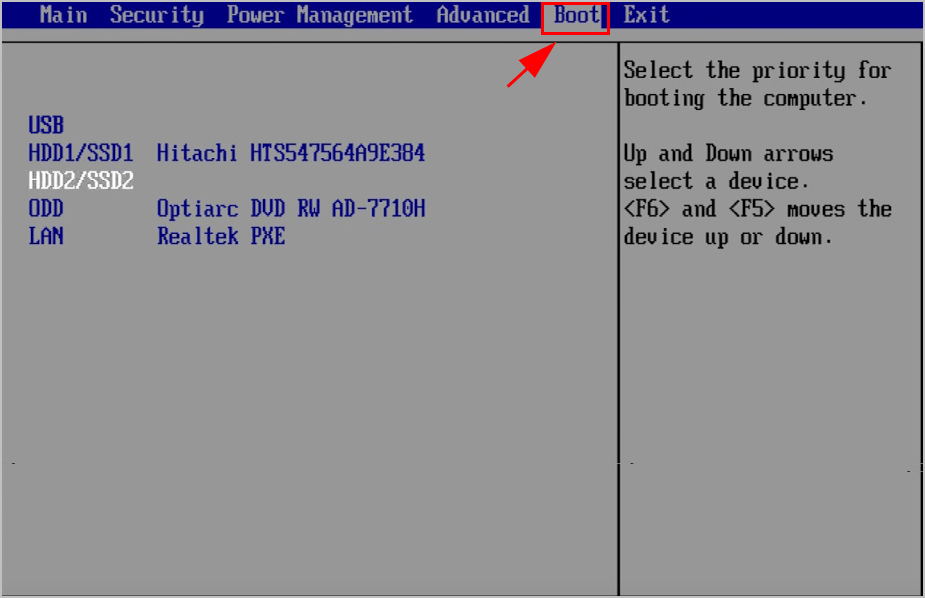
4) Εκεί θα δείτε τις διαθέσιμες επιλογές εκκίνησης. Χρησιμοποιήστε το Πάνω και Κάτω πλήκτρα βέλους για επιλογή HDD ως οι πρώτες επιλογές εκκίνησης.
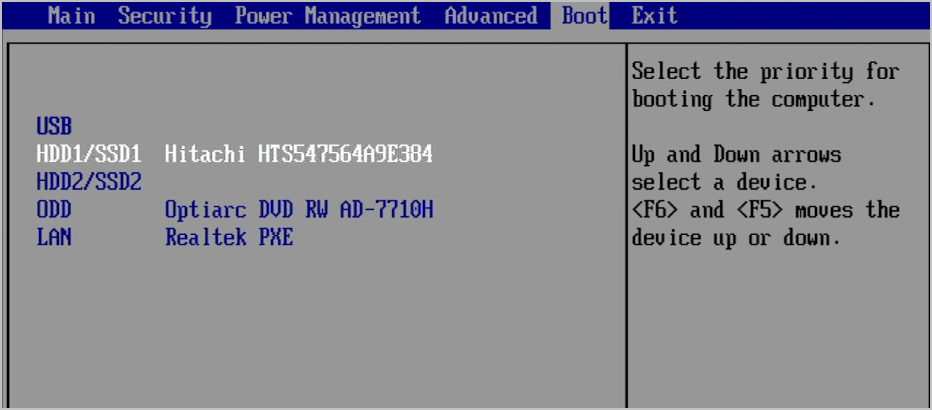
5) Αποθηκεύστε τις αλλαγές σας και βγείτε.
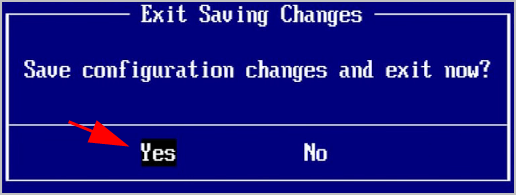
5) Στη συνέχεια, κάντε επανεκκίνηση του υπολογιστή σας και δείτε εάν λειτουργεί σωστά.
Σημείωση: Εάν ο ορισμός του σκληρού δίσκου ως πρώτης συσκευής εκκίνησης δεν επιλύσει το πρόβλημά σας, δοκιμάστε να ορίσετε διαφορετικές συσκευές μία προς μία για να ξεκινήσετε τον υπολογιστή σας και να δείτε εάν επιλύει το πρόβλημά σας.Εάν αυτή η μέθοδος δεν λειτουργεί, μην εγκαταλείπετε την ελπίδα. Υπάρχει κάτι άλλο για να δοκιμάσετε.
Μέθοδος 3: Αλλάξτε τις ρυθμίσεις της λειτουργίας εκκίνησης
Οι εσφαλμένες ρυθμίσεις λειτουργίας εκκίνησης στο BIOS μπορούν να οδηγήσουν σε ' Χωρίς εκκινήσιμη συσκευή Σφάλμα στην Toshiba. Ακολουθήστε τα παρακάτω βήματα για να αλλάξετε τις ρυθμίσεις της Λειτουργίας εκκίνησης:
1) Βεβαιωθείτε ότι ο υπολογιστής σας είναι απενεργοποιημένος.
2) Πατήστε το Κουμπί ενεργοποίησης - απενεργοποίησης για να ξεκινήσετε κανονικά τον υπολογιστή σας και, στη συνέχεια, συνεχίστε να πατάτε το F2 πλήκτρο αφού εμφανιστεί η οθόνη του λογότυπου flash για να ανοίξει η οθόνη ρύθμισης του BIOS.

3) Στο BIOS, πατήστε το Βέλος για να παω στο Προχωρημένος αυτί.
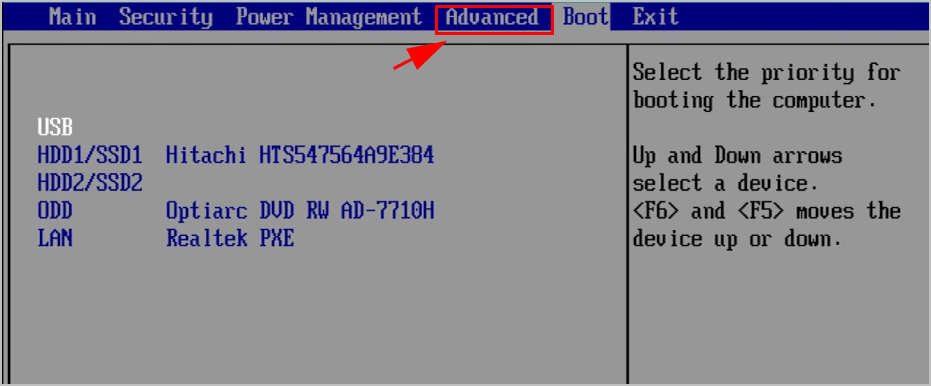
4) Πηγαίνετε στο Διαμόρφωση συστήματος > Λειτουργία εκκίνησης .
5) Εάν χρησιμοποιείτε Windows 7, αλλάξτε το Λειτουργία εκκίνησης προς το CSM .
Εάν χρησιμοποιείτε Windows 8 και νεότερη έκδοση, αλλάξτε το Λειτουργία εκκίνησης στο UEFI Boot.
6) Μετά πηγαίνετε στο Ασφάλεια καρτέλα> Μπότα ασφαλείας , και να θέσει Μπότα ασφαλείας για άτομα με ειδικές ανάγκες.
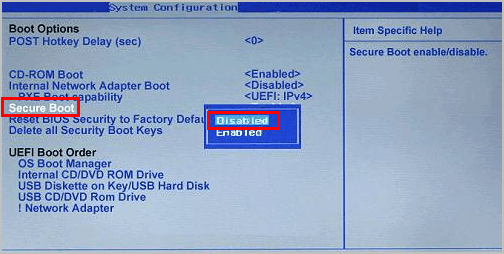
7) Αποθηκεύστε τις αλλαγές και επανεκκινήστε τον υπολογιστή Toshiba ως συνήθως.
Τώρα θα πρέπει να μπορείτε να ενεργοποιήσετε σωστά τον υπολογιστή Toshiba.
Πράγματα που πρέπει να κάνετε αφού δοκιμάσετε αυτές τις μεθόδους
Εάν έχετε επιλύσει το ' Χωρίς εκκινήσιμη συσκευή Σφάλμα και ενεργοποίησε με επιτυχία τον φορητό υπολογιστή Toshiba, θα πρέπει να ενημερώσετε τα προγράμματα οδήγησης συσκευών που λείπουν ή είναι παλιά στον υπολογιστή σας, καθώς το μήνυμα σφάλματος μπορεί να προκληθεί από καταστροφή του προγράμματος οδήγησης. Επιπλέον, η ενημέρωση των προγραμμάτων οδήγησης της συσκευής σας στην πιο πρόσφατη έκδοση μπορεί να αποτρέψει τον υπολογιστή σας από διάφορα προβλήματα.
Υπάρχουν δύο τρόποι για να ενημερώσετε τα προγράμματα οδήγησης της συσκευής σας: χειροκίνητα και αυτομάτως .
Μη αυτόματη ενημέρωση προγράμματος οδήγησης - Μπορείτε να μεταβείτε στον ιστότοπο του κατασκευαστή, να βρείτε το πρόγραμμα οδήγησης συσκευής υλικού και να κατεβάσετε την πιο πρόσφατη έκδοση. Στη συνέχεια, εγκαταστήστε το μη αυτόματα στον υπολογιστή σας. Φροντίστε να κατεβάσετε αυτό που είναι συμβατό με το λειτουργικό σας σύστημα Windows. Αυτό απαιτεί χρόνο και δεξιότητες υπολογιστή.
Αυτόματη ενημέρωση προγράμματος οδήγησης - Εάν δεν έχετε χρόνο ή υπομονή, μπορείτε να το κάνετε αυτόματα με Εύκολο πρόγραμμα οδήγησης .
Το Driver Easy θα αναγνωρίσει αυτόματα το σύστημά σας και θα βρει τα σωστά προγράμματα οδήγησης για αυτό. Δεν χρειάζεται να γνωρίζετε ακριβώς ποιο σύστημα λειτουργεί ο υπολογιστής σας, δεν χρειάζεται να διακινδυνεύσετε τη λήψη και την εγκατάσταση λανθασμένου προγράμματος οδήγησης και δεν χρειάζεται να ανησυχείτε για να κάνετε λάθος κατά την εγκατάσταση.
Μπορείτε να ενημερώσετε αυτόματα τα προγράμματα οδήγησης σας είτε με το ΕΛΕΥΘΕΡΟΣ ή το Για εκδοχή. Αλλά με την έκδοση Pro χρειάζονται μόνο 2 κλικ (και θα λάβετε πλήρη υποστήριξη και Εγγύηση επιστροφής χρημάτων 30 ημερών ):
1) Κατεβάστε και εγκαταστήστε το Driver Easy.
2) Ανοίξτε το πρόγραμμα οδήγησης Easy και κάντε κλικ Σάρωση τώρα . Στη συνέχεια, το Driver Easy θα σαρώσει τα προβληματικά προγράμματα οδήγησης στον υπολογιστή σας.
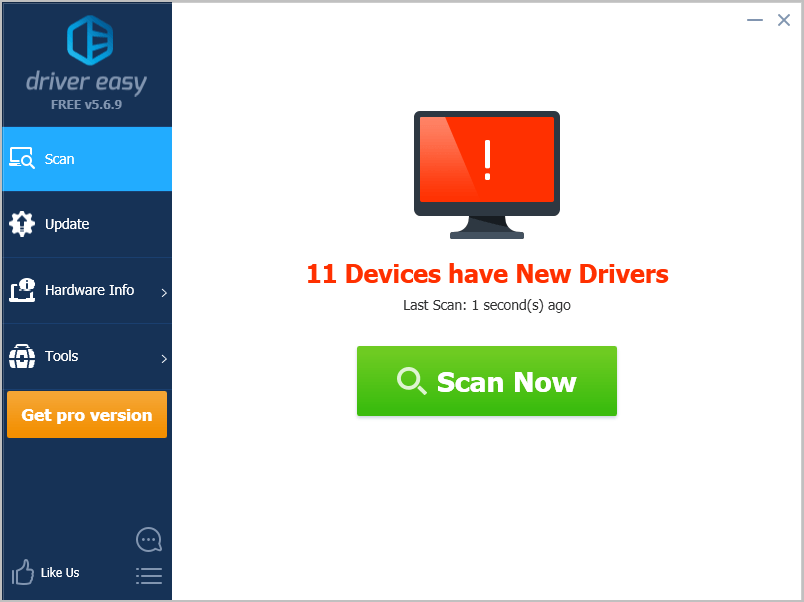
3) Κάντε κλικ στο Εκσυγχρονίζω κουμπί δίπλα στη συσκευή που έχει επισημανθεί για αυτόματη λήψη της σωστής έκδοσης του προγράμματος οδήγησης (μπορείτε να το κάνετε με τη ΔΩΡΕΑΝ έκδοση). Στη συνέχεια, εγκαταστήστε τον στον υπολογιστή σας.
Ή κάντε κλικ Ενημέρωση όλων για αυτόματη λήψη και εγκατάσταση της σωστής έκδοσης όλων των προγραμμάτων οδήγησης που λείπουν ή δεν είναι ενημερωμένα στο σύστημά σας (αυτό απαιτεί το Pro έκδοση - θα σας ζητηθεί να κάνετε αναβάθμιση όταν κάνετε κλικ Ενημέρωση όλων ).
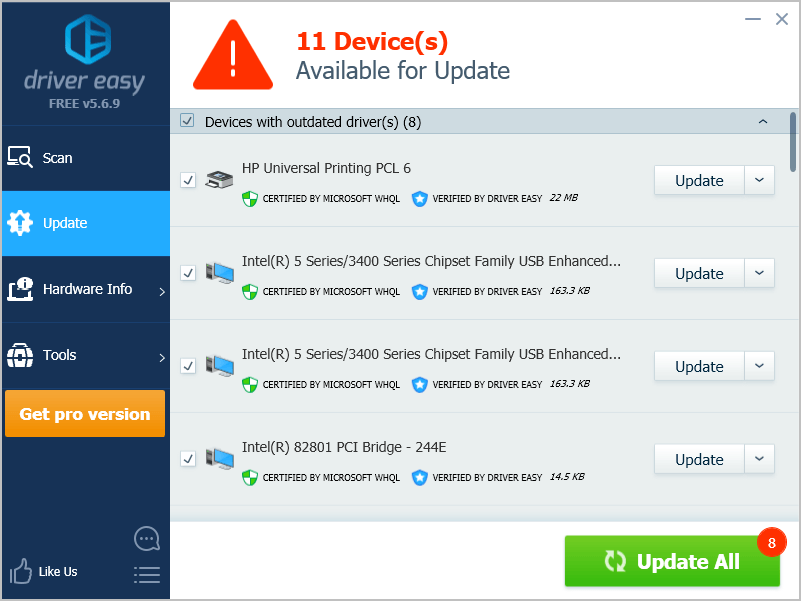
4) Επανεκκινήστε τον υπολογιστή σας για να τεθεί σε ισχύ.






